Text
Pultec EQP-1A解析その1:LOW BOOST/ATTENUATE
古き時代のパラメトリックイコライザ名機、Pultec EQP-1Aの回路を解析して動作を理解し、最後にはインスパイアした機材を作って見ようというお話です。長くなるのでまずは低域処理部分についての解析です。

Pultec EQP-1Aは1950年代に作られたという機材だそうですが、現代においてもこれをベースとする機材は現役で販売されています。もっとも手っ取り早いのはWAVESやIK Multimediaなどが手掛けているプラグインでしょう。上記の画像はIK MultimediaのT-RACKSに含まれている、EQP-1Aをモデリングしたプラグインです。また、使い方についてはWAVESプラグイン版を使ったこちらの解説記事が詳しいです。
EQP-1Aの特徴
EQP-1Aは周波数帯やQを指定してブースト/カットできる、いわゆるパラメトリックイコライザなのですが、特徴としてはまず周波数帯の指定をロータリースイッチで行う点が挙げられます。たとえば低域の周波数に関しては、LOW FREQUENCYスイッチを使って20/30/60/100Hzの4種類から選択する形になっています。
また、現代の一般的なイコライザは1つのつまみを時計回りに回すとブースト、反時計回りに回すとカット、というような操作になっているのが一般的ですが、EQP-1Aの低域(LOW FREQUENCY)部分に関してはブースト(BOOST)とカット(ATTEN)をそれぞれ別のつまみでコントロールする点も特徴的です。BOOSTおよびATTENつまみは反時計回りに回しきった状態(目盛りが0の状態)でフラットになり、時計回りに回すにしたがってブースト/カット量が大きくなる、という仕組みです。そのため、ブーストとカットを同時に行うこともできるのですが、ブーストとカットで微妙に周波数特性カーブが異なるため、これを利用してうまい具合に低域の処理ができるとされています。
なお、BOOSTとATTENつまみはそれぞれ2つ設置されていますが、左側が低域(LOW FREQUENCY)に対応したもので、右側はBOOSTが高域(HIGH FREQUENCYスイッチ、3/4/5/8/10/12/16kHz)に対応したもの、ATTENがATTEN SELスイッチ(5/10/20kHz)に対応したものになっています。BANDWIDTHいわゆるQ値を設定するツマミで、こちらは高域(HIGH FREQUENCY)のBOOSTにのみ影響します。また、EQカーブは低域(LOW FREQUENCY)とATTENがシェルピング、高域(HIGH FREQUCENY)のみがピーキングです。
周波数帯を柔軟に設定できないのは、イコライザ部分にトランジスタやオペアンプを使用しない、いわゆるパッシブ回路を採用しているのが理由だと思われます。内部的にはロータリースイッチで接続するコンデンサやインダクタの接続を切り替えることで、反応する周波数を切り替える仕組みになっています。
ちなみに、パッシブ回路のイコライザは基本的にカットしかできません。EQP-1Aのイコライザ回路もフラット状態でも全周波数帯が-22dBほど減衰するものになっており、イコライザ回路の後段に設置されたアンプでイコライザ回路の出力を増幅することで、減衰した分の信号レベルを補っています。BOOSTについては単純にその周波数帯だけ減衰量を小さくするという働きになっており、後段のアンプで増幅することで相対的にその部分がブーストされるという仕組みになっています。
EQP-1Aのイコライザ回路
EQP-1Aのイコライザ回路は次の回路図のようになっています。
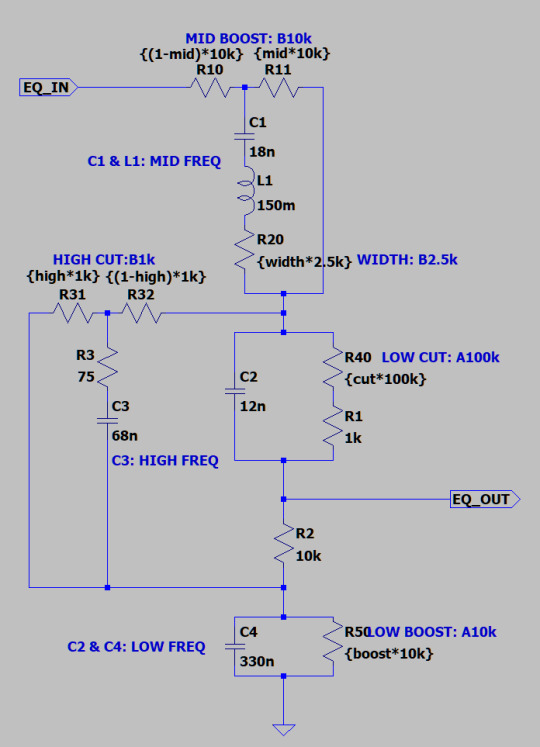
この回路は複数の抵抗およびコンデンサ、インダクタ(コイル)で構成されています。コンデンサは周波数が高い信号ほど抵抗値が下がり、逆にインダクタは周波数が低い信号ほど抵抗値が下がるという特性があります。これらを直列に接続し、その中間から信号を取り出すことで、周波数によって減衰量が変わるという特性を実現しています。なお、この回路図では省略していますが、C1~C4とL1はそれぞれ値の異なる複数の素子が接続されており、C1、L1はHIGH FREQUENCYつまみ、C2、C4はLOW FREQUENCYつまみ、C3はATTEN SELつまみでその接続を切り替えることで、それぞれ反応する周波数帯を変えらえるようになっています。こちらの回路図の値は、HIGH FREQUENCYを3kHz、LOW FREQUENCYを100Hz、ATTEN SELを5kHzに設定した場合のものです。
EQP-1Aの低域カット
上記のイコライザ回路で、R10とR11は右側のBOOSTつまみ(HIGH FREQUENCYの周波数をブースト)、R31とR32は右側のATTENつまみ(ATTEN SELの周波数をカット)に対応しています。シミュレーションの都合上2つの抵抗に分けて記載していますが、それぞれのつまみを反時計回りに回しきった場合(目盛りが0の場合)、R11とR31はそれぞれ抵抗値が0、つまりショート状態となり、実質的には次のような回路となります。
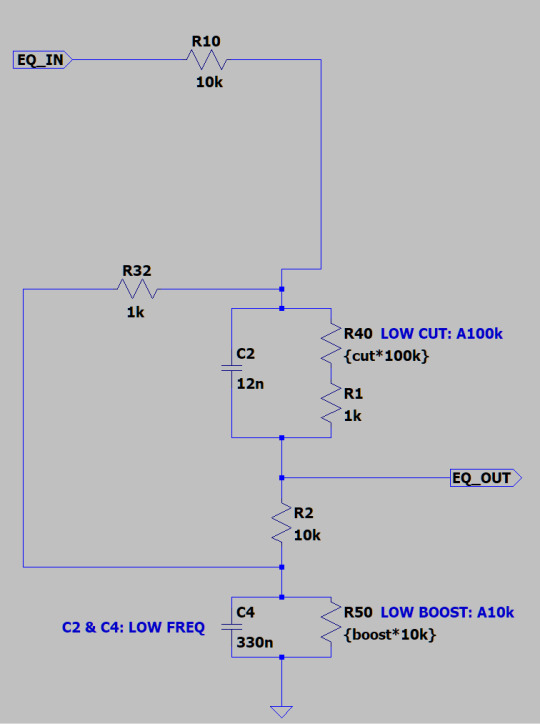
また、R50とR40はそれぞれ左側のBOOSTおよびATTENつまみ(LOW FREQUENCYの周波数をブースト/カット)に対応しています。これをベースに、まずはATTENつまみの特性を見るため、BOOSTつまみを反時計回りに回しきった状態(目盛りが0の状態、R50=0)の回路を見てみましょう。R50がショートされると、この回路は次のように書き換えることができます。
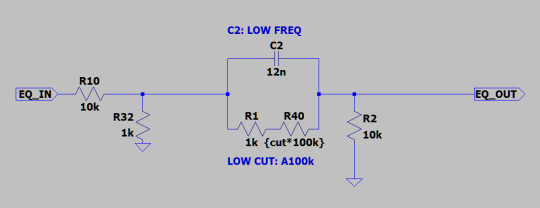
少し信号処理に詳しい方であればすぐ想像できるかと思いますが、この回路は、C2とR2の値で影響する周波数帯が決定されるハイパスフィルタになっており、シミュレーションで測定した周波数特性は次のようになりました。ATTENつまみを目盛り0に設定した場合の特性が緑の線で、10の場合が赤の線になります(青は抵抗値が50%の場合の特性ですが、このつまみの可変抵抗器はAカーブなので、おおむね目盛りが8あたりの特性になります)

上記はLOW FREQUENCYが100Hz(C2=12nF)の場合ですが、LOW FREQUENCYが20Hz(C2=68nF)の場合は次のような特性になります。
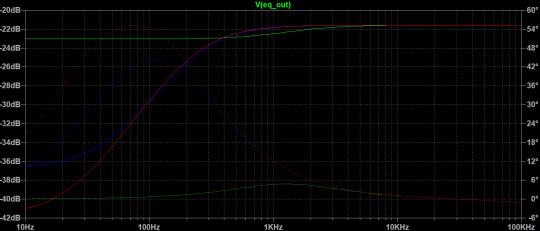
回路図から想像できるとおり、周波数特性カーブの形状はほとんど変わらず、単純に影響する周波数帯が横にずれただけ、という形になっています。
興味深いのが、LOW FREQUENCYスイッチの周波数表記と減衰カーブの関連性です。ローパスフィルタ/ハイパスフィルタでは減衰量が-3dBとなる周波数をカットオフ周波数と呼びますが、EQP-1Aではこのカットオフ周波数ではなく、どうも減衰量が最大となる周波数付近をLOW FREQUENCYスイッチに記載しているように見受けられます。つまり、実際にはこのスイッチに記載されている周波数の20倍くらいの周波数から効き始める、と捉えると良さそうです。
EQP-1Aの低域ブースト
続いて、BOOSTつまみの特性を見るため、ATTENつまみを反時計回りに回しきった状態(目盛りが0の状態、R40=0)の回路を見てみましょう。R40がショートされた回路は次のように書き換えることができます(R2、C1、R3の部品表記が上記から変わっていますが単に編集時にうっかり書き換えてしまっただけです。紛らわしくてすみません……)。
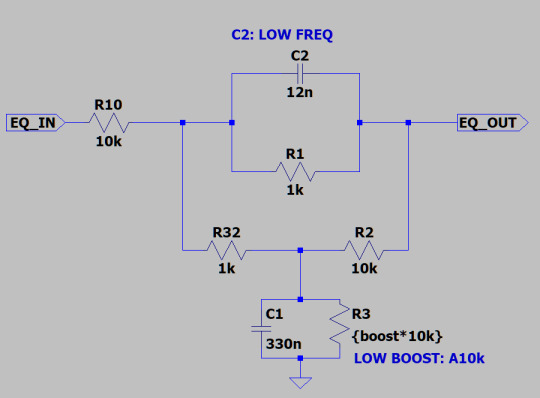
この回路はT型フィルタ(ブリッジT型)と呼ばれるものと考えられ、上側がハイパスフィルタ、下側がローパスフィルタとして動作します。一般的には特定周波数帯のみをカットするフィルタとして使われる回路ですが、コンデンサと並列に抵抗を入れ、その抵抗値を変えることでうまいこと低域の減衰量のみが変わるようになっています。
たとえば、LOW FREQUENCYが100Hz(C1=330n、C2=12nF)の場合周波数特性は次のようになっています。
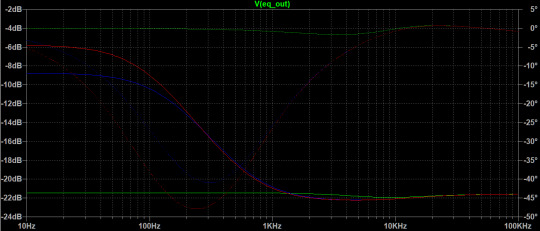
LOW FREQUENCYが20Hz(C1=1830nF、C2=68nF)の場合は次のような特性になります。

こちらもカットの場合と同様、LOW FREQUENCYつまみに記載されている周波数はブースト量が最大になる付近の周波数を示しているようで、実際にブーストが効き始めるのはその10倍くらいの周波数から、という雰囲気です。
カットとブーストを同時に行うとどうなるか
最後に、EQP-1Aの特徴の1つである、「ブーストとカットの同時実行」について見てみましょう。LOW FREQUENCYを100Hz(C1=330n、C2=12nF)とし、ATTENを10に固定して、BOOSTを0から10に変化させた場合の特性は次のようになりました。

また、逆にBOOSTを10に固定して、ATTENを0から10に変化させた場合は次のようになりました。
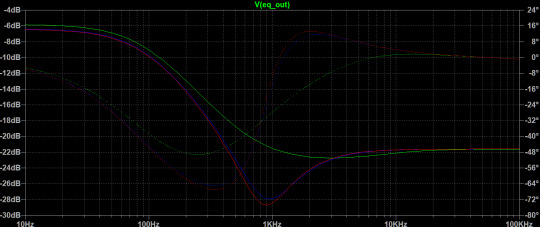
ここから、BOOSTとATTENを同時に行うと、LOW FREQUENCYで指定した値のおよそ10倍あたりの周波数がカットされ、それより下の周波数がブーストされる、というような挙動になることが分かります。
今回のまとめ
EQP-1Aの低域における周波数特性は、つまみに記載されている周波数からイメージされるものとはだいぶ異なる感じになっていますが、これはこの表記されている周波数が「カットオフ周波数」ではないためであって、この周波数帯の10~20倍あたりから効き始める、ということをイメージすれば使いやすくなるかと思います。なお、EQP-1Aの取扱説明書には各設定時における周波数特性カーブが記載されていますが、そちらは今回のシミュレーションの値とほぼ一致しており、おおむねシミュレーションで得られた特性は実機と同じと思ってよさそうです。
0 notes
Text
Pultec EQP-1Aインスパイアドなイコライザ回路
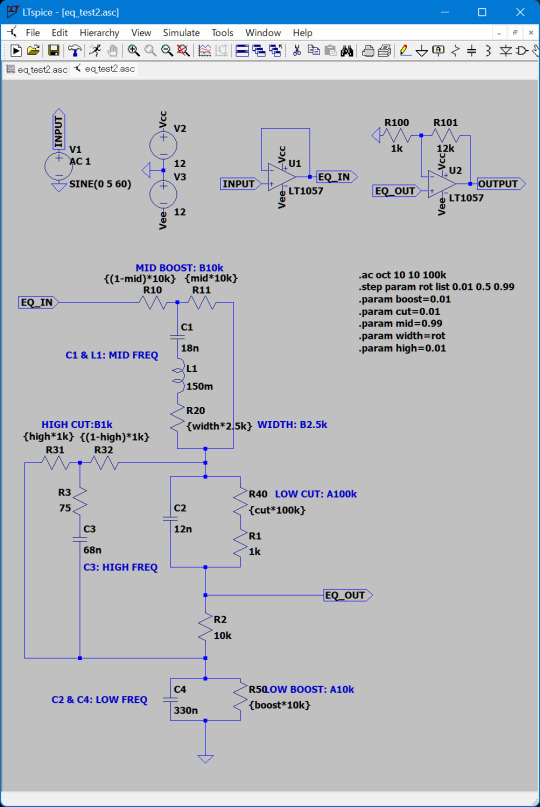
ググるとPultec EQP-1Aの回路図は簡単に見つかりますが、なんでそれでイコライザになるのかが分かりにくいので整理して分かりやすい形で書き直してみました。
WAVEやIK Multimediaなどがこのイコライザをモデリングしたプラグインを出しているほか、その回路をベースとしたハードウェアも現役で販売されています(参考:サウンドハウスの記事)。オリジナルのEQP-1Aはロータリースイッチで周波数を切り替えられる仕組みでしたが、ひとまずそのあたりは割愛しています。
こうやって書くと、抵抗とコイルとコンデンサで分圧するシンプルな構造なのが分かりますね(後日もう少し詳しく説明予定)。
3 notes
·
View notes
Text
レーザー加工機でエフェクターのパネルを作る
レーザー加工機でパネルを作れると色々完成度が上がるよねと思って試行錯誤した話です。

アクリル板を削って文字部分を塗装してみる
以前木材(MDF)でペダル型エフェクターのパネルを作ってみたわけですが、MDFはそのままでは水に弱く汚れやすいという問題があります。まあ基本水気のないところで使うので水に弱くても問題ないわけではあるのですが、汚れやすいのはちょっとつらいですね。
ということで今度はアクリル板を使ってパネルを作ってみました。まず2mm厚の黒色アクリル板でモジュラーシンセのパネルを削り出してみたものがこちらです。

さすがに木材とは異なり、文字を削り出している部分はそのままでは視認性が悪いです。そのため、試しに削って凹んでいる部分に塗料を流してみました。

それなりに良い感じですね。ただ、結果だけ見ると良さげではあるのですが、このパネルの文字の線の太さは1mm以下なので塗料が頻繁にはみ出てしまい、それを取り除くのがとても大変でした。正直1枚ならまあ我慢できますが複数作ろうとはしたくないレベルです。
マスキングして加工してみる
次はマスキングテープを貼った状態で加工して、この状態で塗装を流してみます。マスキングテープを貼った状態でも加工自体は問題なくできます。溶けた(気化した)アクリルで表面が���れることも防げます。

これに雑に塗料を流するとこんな感じに。ちなみに塗料はマッキーペイントマーカーです。

この状態でマスキングテープを剥がせば完成……というわけにはいかず、微妙に塗料がはみ出る部分があったので手作業ではみ出た塗料を落とします。とはいえまだこのくらいなら許せるレベルでした。

ということで左がマスキングテープなし、右がマスキングテープありの加工結果です。どっちもどっちという感じですね。注射器的なもので塗料を流すやり方とかが良いのかもしません。

塗装をしたアクリル板を削ってみる
世の中には表面と内部の色が違うレーザー加工用のアクリル板というものがあります。表面だけを削ると内部の色が見えるので、それを使って文字をくっきり刻印できるというやつです。ただ、お値段がそれなりにするうえに取り扱っているところが少ないようです。ということで、自前でアクリル板を塗装したうえで表面を削る、というのを試してみました。使用したのは厚さ3mmの黒色アクリル板で、ダイソーの100円ラッカースプレーを使用して塗装し、その後レーザー加工をしてみます。

なお100円なので内容量は少ないですが、品質的には一般的なラッカースプレーと差異はないようです。薄く繰り返し塗るのが塗装の定石ですが、そのあたりのノウハウがないのでつい厚く塗ってしまい、さらにそれを直そうとやすり掛けをしたために残念な感じの塗装になってしまっていますが、ひとまずカラースプレーを塗ったあとにレーザー加工したものがこちら。

筋のようなものが入っているのは、マスキングテープを剥がしたときに一緒に塗料が軽く剥がれたためです。マスキングテープの粘着力を弱くしておくべきでした。
仕方がないのでこの状態で再度表面を目の細かい紙やすりで整えたあと、保護のためにクリアのスプレーを塗ります。これでうまい具合に光沢が出てくれたら……と思ったのですがやはり厚く塗りすぎたのか表面がボコボコしています。あと紙やすり工程で若干塗装も剥げています。

最終的な完成系はこんな感じです。

まあ自分で使うにはぎりぎり合格点という感じでしょうか。とりあえず塗装スキルがあればもう少しまともになりそうではあります。
3 notes
·
View notes
Text
Bass VIにクラシックなレスポールタイプのブリッジを付ける
JazzmasterやJaguar系のブリッジをレスポールタイプのブリッジにガチでちゃんと交換する話です。

Bass VIはFender JazzmasterやJaguarと同じタイプのブリッジを採用しているのですが、このタイプのブリッジは比較的お手軽にレスポールで採用されているTune-o-maticタイプのブリッジに交換できる、という話を以前書きました。
しかし、あくまでこちらはお手軽にできるというだけの話で、現実的には弦高が高く、さらに弦高調整もできないという問題がありました。ということで、今回は本格的に気合を入れてブリッジを交換してみます。
なお、Bass VIはギターなのかベースなのかという議論がありますが、以下はJazzmaster/Jaguarと共通の話なので、今回は便宜上ギターと表記しています。
Tune-o-maticタイプのブリッジの種類
レスポールで使われているTune-o-maticタイプのブリッジには、ブリッジ本体の穴が大きいものと小さいものの2種類があります。以前使ったものは穴が大きいタイプで、これはギター本体にネジ受けが付いた杭のようなもの(スタッド)を打ち込んで、そこに弦高調整をできるようにネジが切られた棒(ポスト)をねじ込んでその上にブリッジを設置する、という構造になります。GOTOHの製品だとGE103B-Tというのがこのタイプですね。スタッドの径(つまりギター側に開ける穴の径)は11.3mm、ポストのネジはM8、ブリッジ本体の穴とその間隔はそれぞれ6.5mm、74mmです。
いっぽう、穴が小さいタイプのほうは、ポストを直接ギター本体に打ち込んで、そこに高さ調整用の円盤状のナット(ホイール)を取り付けたうえでその上にブリッジを設置します。GOTOHの製品ではGE103Bというやつがこちらになります。ポストの径は4mm、ブリッジ本体の穴とその間隔はそれぞれ4.5mm、74mmです。
ちなみにJazzmaster/Jaguarタイプのブリッジはスタッドの径が9mm、その間隔は73mmです(参考情報)。そのため、Tune-o-maticタイプのスタッドを打ち込もうとする場合、ギター本体側の穴を大きくする加工が必要になります。一方、ポストを直接打ち込むタイプのTune-o-maticブリッジであれば、もともとのスタッド部分に棒を打ち込ん��うえで、そこに約4mmの穴をあけてポストをねじ込むことで、ギター本体にダメージを与えずにTune-o-maticタイプのブリッジを取り付けることができるはずです。
ブリッジの調達
ということで、まずはおなじみ千石電商でブリッジを調達します。ネット通販サイトには掲載されていないのですが、店頭にはさまざまなTune-o-maticタイプのブリッジが多数並べられています。今回はひとまず実験的な作業ということで、ノーブランド(SUNG IL)の安いやつを買ってきました。

ちなみにこの穴が小さいサイズのブリッジ、こんな感じで長いナットに挿すと実はJazzmaster/Jaguarタイプのスタッドに直接はめ込むことができたりします(が、やはり弦高調整に難がある)。

丸棒の調達
また、ブリッジ穴に打ち込む棒の調達も必要です。しかし、木工の世界では直径9mmの丸棒というのは珍しいものらしく、近所のホームセンターを数軒回ったのですが見つけられませんでした。いきなり計画がとん挫……するかに見えたのですが、コーナンの通販サイトで見つけることができました。コーナンの通販サイトは在庫のある店舗も検索できるという素晴らしさ。ということで、在庫のあったドイト後楽園店に電車に乗って行って買ってきました。ホームセンター、行ってみないと欲しいものがあるか分からないことが多いのでとても助かります。なんの木材なのか一切素性は謎ですがそこは目をつむりましょう。
(追記:新宿のハンズにはなかったのですが、ふらっと渋谷のハンズによったら置いてありました。さすが基幹店。)
丸棒の加工
続いてこの丸棒の加工です。元々のJazzmaster/Jaguarタイプのスタッドは長さが約20mmなのですが、ギター側の穴の深さを測ったところそれよりも若干長かったため、まずは22mmほどの長さに丸棒をカットします。これに関しては適当なのこぎりで気持ち長めにカットして、やすりで整えるだけなので簡単です。問題は、ここにポストをねじ込む穴を開ける作業です。ギター側のスタッド固定用の穴は73mm間隔ですが、取り付けるブリッジの穴の間隔は74mmなので、丸棒の中心から0.5mmずれた位置に穴を開ける必要があります。人間の手でそのような加工が可能なのでしょうか……?
ということで、正確に穴開けおよびカットができるレーザー加工機でこんな感じの治具を作りました。


治具の下側には9mmの穴が、上側にはその中心から0.5mmズレた場所に約4mmの穴が開いており、下から9mm棒を挿し込み、その状態で上の4mm穴にドリルを突っ込んで穴開けをすると、中心から0.5mmズレた場所に約4mmの穴が開く、という仕組みです。ちなみに約4mmと書いてきましたが、実際にはそれより少し小さい径(約3.2mm)の穴を開けて、そのあとタップでネジを切る作業をやっています。あと、棒の直径が実際には正確に9mmではなく、楕円状に少し太い感じになっていたため、穴開け後に手作業でやすり掛けして径を整える作業もしています(これが地味につらかった)。
丸棒を叩き込む
丸棒の加工が完成したら、ポストをねじ込んだ状態で軽くスタッド穴に挿し込み、その状態でブリッジを乗せてポストの位置を調整します。

位置が決まったら、いったんブリッジとポストを外し、ゴムハンマー的なもので棒を叩き込みます。

こんな感じで、ポストをねじ込む穴が丸棒の中心からずれていることが分かるかと思います。
あとは再度ポストをねじ込んでブリッジを乗せて組み上げれば完成です。

ポストを直接ギター本体にねじ込むことで、ブリッジの高さをギター本体に接触するレベルまで下げられるようになりました。Bass VIは指板の高さが低くRも大きいため、これでかなり弾きやすくなりました。これはテイルピースも固定タイプにしていますが、ローラータイプのブリッジを乗せればオリジナルのビブラート対応テールピースでも使えそうです。
2 notes
·
View notes
Text
Warmoth Bass VIのブリッジ交換
Warmoth Bass VIのブリッジをいわゆるレスポールタイプのブリッジに交換した話です。

Bass VIの本家オリジナルバージョンであるFender Bass VIでは、JazzmasterやJaguarなどに使われているタイプのブリッジが搭載されています。このブリッジはビブラートをかけられるという特徴がある一方で、チューニングがずれやすい、弦がサドルから落ちやすいなど、色々欠点があるとも言われています。そのためこのBass VIではテイルピースを固定タイプに交換したり、ブリッジ部分を固定したりといったカスタマイズをしているわけですが、それでも不満が残る状態でした。

まず1つめの不満点は、弦を乗せているサドル部分が弦に対して直角の向きの方向にずれること。これはテイルピース部分の弦間隔(つまり弦の端をはめ込む穴の間隔)がサドルの間隔よりも狭いことから発生しています。これはこのテイルピースだけの問題ではなく、なぜか国内で出回っているJazzmasterタイプブリッジ向けテイルピースは弦間が一般的なブリッジのサドル間隔よりも狭いそうです(参考資料)。
もう1つは、サドルの高さを下げると弦がブリッジの枠に当たること。Jassmasterの指板はRが小さい、つまり指板のカーブがきついと言われていますが、Warmoth Bass VIの指板は比較的フラットです。そのため各サドルの高さもフラット気味に設定したくなりますが、ブリッジの枠は指板カーブに合わせた形状で真ん中が盛り上がっているため、3弦・4弦部分はサドルをあまり低くすることができません。つまり、弦高調整に制約があるというわけです。
��方、Jazzmasterのポピュラーな改造として、ブリッジをレスポールなどで採用されているTune-o-maticタイプに交換する、というのがあるそうです。Tune-o-maticの取り付け穴の間隔はJazzmasterタイプのブリッジよりも1mmほど大きく、単純には置き換えられないように見えるのですが、実はものによってはそのままJazzmasterタイプのブリッジの固定穴に挿せるとのこと。ということで、千石電商でノーブランドのブリッジを買ってきて試してみました。
なお、レスポールタイプのブリッジについてはあまり詳しくないのですが、とりあえずブリッジを固定する穴が大きいものと小さいものがあり、Jazzmasterタイプにそのまま取り付けられるのは穴が大きいものになります。今回購入したものはこちら。

さて、ひとまずBass VIのブリッジ固定スタッドにこの固定具を挿してみると、確かに多少遊びはあるものの、問題なくはめ込むことができました。

ということでこれをそのまま組み上げたものが冒頭の写真になります。ただ、このタイプのブリッジの固定スタッドはJazzmasterタイプのブリッジの固定スタッドよりも長いため、そのままではJazzmasterタイプのブリッジよりも弦高が上がってしまいます。また、このままでは弦高調整は(サドルを削る以外は)一切おこなえません。それ以外は大きな問題はなく、がっちりと弦を固定してくれています。
とはいえさすがに弦高が高いのはきついので、そちらについては今後改善策を検討していきたいところです。
(追記)
Jazzmaster/Jaguar用ブリッジの足(スタッド)の間隔は73mm(参考:HOSCOの製品ページ)、Tune-o-maticタイプの足の間隔は74mm(参考:GOTOHの製品ページ)で1mmの差があるのになぜ収まるのか、という疑問があったのですが、今回千石電商で購入したこのブリッジは(多分)SUNG ILというメーカーのこちらの製品で、足の間隔が73.5mmという絶妙なサイズになっているからだと思われます。
2 notes
·
View notes
Text
レーザー加工機(xTool M1)の臭い対策
レーザー加工機を買ったあとで知ったのですが、レーザー加工はレーザー光で対象物を加熱して切断や彫刻を行うため、その際に臭いが発生します。一般居室でやると臭いがこもって不快な感じになってしまうので、対策を行いました。

発生するのは木材であれば炭のような臭い、アクリルであればプラスチックを溶かしてしまったような臭い。xTool M1は排気ダクトチューブも付属しているので、その先を屋外にまで伸ばしてやれば大丈夫だろうと思っていたのですが実際はそんなことはなく、木材の加工後2、3日は部屋に炭の臭いがこもる感じになってしまいました。以前室内で七輪を使って肉を焼いたことがあるのですが(当然換気はきっちりやった)、そのときと同じような感じです。
原因を調べてみたのですが、まず加工中はそれなりに大きな音でファンが回るものの、加工完了後しばらくするとそれが止まってしまうようです。電源ON状態でなんらかのノイズは常に出ているので、加工後にファン風量を下げる、もしくは一部のファンだけを回し続けている、といったような動作をしているとは思うのですが、とりあえず加工機内に排気しきれない臭いが残り、それが外に漏れ出ているような雰囲気があります。
排気システムを作る
これに関して何か良い対策はないものか、と思って調べたところ、xTool公式でインラインダクトファンというものがありました。説明には内蔵排気ファンだけだと「切断中に煙が室内に充満します」という文言が……。それを先に言ってくれ、と思いつつ価格を見ると定価2万1,600円、なかなかのもの。
ということで、ひとまず別の方法を考えてみます。xTool M1の排気ダクトチューブ接続部はツバのついた円筒形のものを本体にねじ止めする形になっているのですが、このネジ穴を見ると、なんか上手い感じにファンをここに取り付けられそうな予感が。試しにたまたま手元に余っていたPC用8cmファンを確認してみると、見事にネジ穴のサイズが適合する感じでした。
ということで、まず風量の強い8cmファンと言われているオウルテックSF8シリーズの標準モデル(ヨドバシカメラで税込み1,780円)を買ってきて取り付けてみました。

そして、適当なネジとナットでこの上からダクトチューブ接続部品を固定します。

あとはここにダクトチューブを接続すればファンの追加が完了です。ちなみにこのファンは12Vで動作するので、ちょうど手元にあったケースファン用コネクタと一般的なDCジャックをはんだ付けして変換アダプタを作り、ACアダプタで駆動させます。常に全力でファンが回転しますが、8cmファンなのでそこまでうるさくはありません。

続いて、ホームセンターで買ってきた5.5mm厚のベニヤ板をレーザー加工でカットし、丸穴を開けます。多少パラメータ調整は必要なものの、5.5mmの厚みであれば余裕で加工可能でした。

これを2枚作って重ねて、これまたホームセンターで買ってきた排気口をはめ込みます。
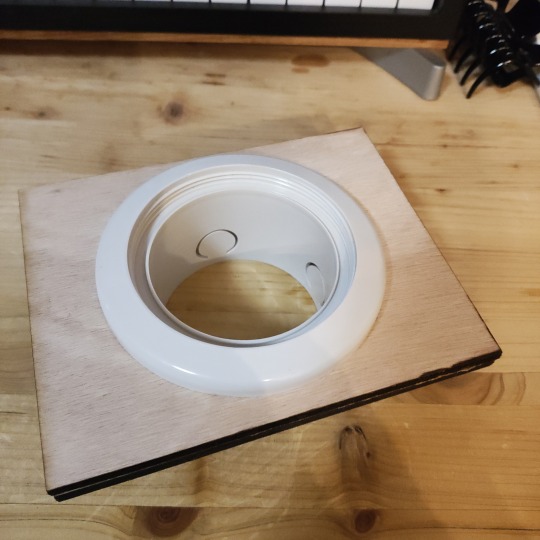
あとは同じくホームセンターで買ってきた細長い木材2枚と組み合わせてサッシにはめ込んで、なんとなく隙間をガムテープでふさげば排気口の完成です。

加工後の対策
この排気口は常に設置しておくことができないので作業が完了したら取り外すわけですが、加工時に発生した臭いがこびりつくのか、このダクトチューブ自体からも臭いがすることに気付きました。ということで、作業完了後には密封容器に入れておくことにしました。

また、意外に加工後の端材にも焦げ臭いにおいが残ります。そのため、端材は本体内に入れて、さらに消臭剤も本体内に一緒に入れておくことにしました。
以上の対策でも、切断加工中の臭いを完全に防ぐことはできず多少は臭いが漏れる感じでありますが、作業完了後に換気をすればおおむね部屋に臭いは残りません。これで気軽に加工ができるようになりました。
4 notes
·
View notes
Text
不透明アクリルの加工パラメータ

ハンズで買った2mmの黒色アクリルを試しにレーザー彫刻&カットしてみました。プリセットの「3mm Black Acrylic」の場合、彫刻時のパラメータは100%、30mm/sなのですがこの設定で試しに加工してみたところ完全に加工部分が溶けて貫通(写真下段右端)。75%、30mm/sでは網目状に一部残る感じに(写真下段中央)。
不透明アクリルの加工パラメータは木材に近いと聞いたことがあったので、「3mm Basswood Plywood」の設定(70%、175mm/s)で試してみたところ貫通せずに彫刻に成功(写真下段左端)。ただもう少し深く掘りたかったので、100%、175mm/sで加工したところちょうどいい感じになりました(写真上段)。
なお、彫刻では完全に貫通した100%、30mm/sの設定では切断は全然できず、100%、5mm/sでカットできました。このあたりは試行錯誤が必要なようです。
1 note
·
View note
Text
xTool M1で木材を加工してみる
先日購入したレーザー加工機「xTool M1」で木材を加工してみた話です。

レーザー加工機「xTool M1」を買った話の続きです。ひとまずパッケージを開梱して設置してみたので、続いてはレ���ザー加工機購入の主目的である切断・彫刻加工を試してみました。
Inkscapeで描いた図を基に切断加工をやってみる
xToolシリーズには専用のソフトウェアとして「xTool Creative Space(XCS)」というソフトウェアが付属しているのですが、単体で複雑なデザインを作るのは大変そうなので、フリーのドローソフト「Inkscape」でデザインを作成し、それをXCSにインポートするフローを試してみます。
まずInkscapeでカットする部分をパスで描きます。ちなみにこちらは自作のLEDコントロールユニットをモジュラーシンセケースの1U部分にマウントするためのパネルです。
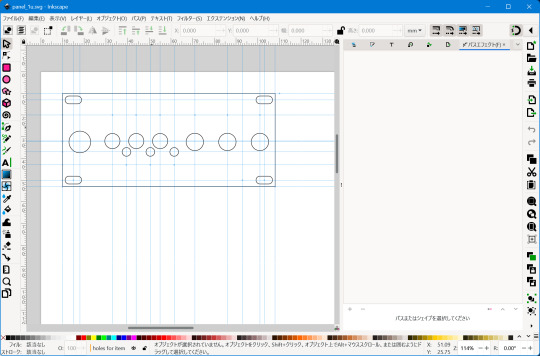
続いてXCSを起動して、まず加工対象の設定をします。

今回は2.5mmのMDFを使用したのですが、素材のプリセットに同等のものがなかったので多分似たような感じの3mmバスウッド(=シナ)合板を選択しています。また、M1に付属する三角柱を板の下に敷いて加工するので、「底上げした高さ」は「三角柱」を選択しました。
続いてInkscapeで作成したファイルをXCSに読み込ませます。Inkscapeのデフォルト保存形式はSVGで、XCSではこれを直接読み込むことができます。XCSに読み込ませたあとにパスを選択し、加工モードとして「切断」を選択して「設定」を参照にすると、自動的に加工パラメータが設定されます。
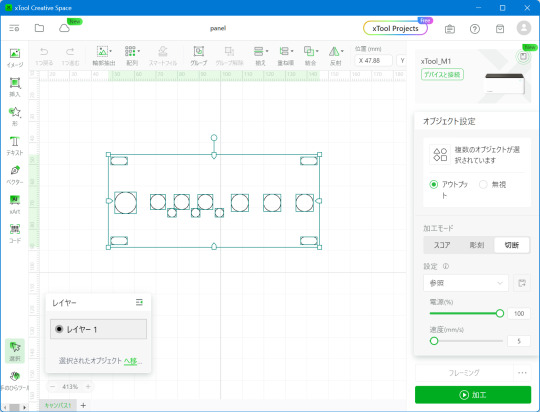
続いてxTool M1の電源を入れてPCと接続した状態で「再読み込み」ボタンをクリックすると、内蔵カメラで加工機内の状態が撮影され、加工される大まかな位置を確認できます(この段階で画面キャプチャを撮るのを忘れていたので次の画像は別のときに撮影したものです)。

ただ、この写真の位置通りに厳密に加工が行われるわけではなく、若干ずれが発生します。そのため、加工エリアの外周にそって光を照らすだけのレベルのレーザーを照射して加工範囲を確認する「フレーミング」を行います。これは「フレーミング」ボタンをクリックすれば実行できます。
加工範囲が素材内に収まっていることを確認したら、その後「加工」を実行します。なお、フレーミングも加工もXCS上で操作を行ったあとに、本体側の前面にあるボタンを押して初めて開始されるする仕組みです(必ず本体の状況を確認してから加工を始めさせるための制約と思われます)。

本体側のボタンを押して加工をスタートさせたら、あとは加工の様子を眺めるだけです。今回は加工範囲が小さいので1~2分ほどで完了。次のようなものができました。

レーザー加工機は対象を高熱で焼き切って切断するので、木材の場合切断面が焦げて黒くなります。さらに切断した部分の付近にスス汚れも付きますが、これは中性洗剤(食器洗い洗剤)で水洗いすればおおむね落とすことができます。上の画像も若干表面が汚れていますが、そちらは水洗いできれいに落とすことができました。
洗浄後、基板を取り付けたものがこちら。設計通りにできました。

彫刻加工をやってみる
続いては、文字や図形をレーザーで彫る彫刻加工で、自作エフェクターのパネルを作成してみます。XCSでは要素ごとに加工方法として彫刻と切断を選択でき、同時に彫刻と切断を行えるようなのですが、今回は彫刻用のデータと切断用のデータをそれぞれ別々に作成していた関係で、切断→彫刻の順で別工程で加工をしてみました。
切断工程については基本上記の手順と同じなので割愛。彫刻に関しては以前写真用紙に印刷してパネルを作ったデータを流用しました。なお、文字データに関しては適切にインポートできない可能性があるため事前にパスに変換しています。
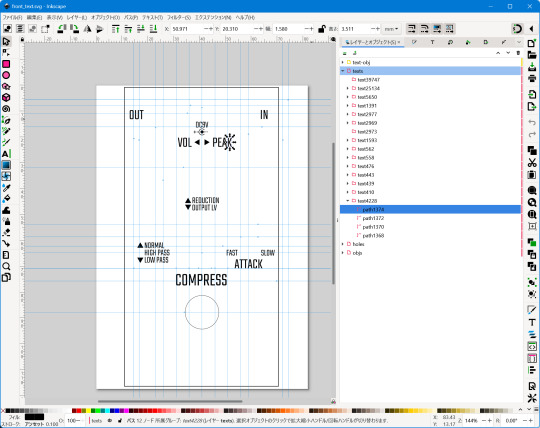
これを先ほどと同じようにXCSにインポートして、加工方法として彫刻を選択します。
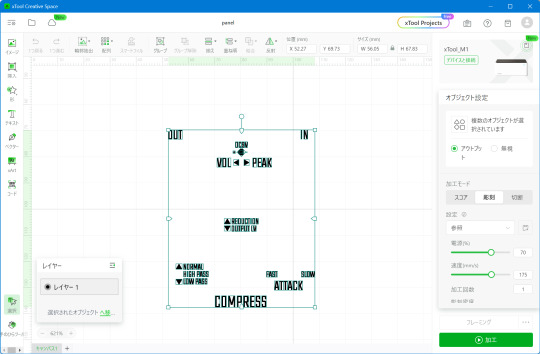
あとは同じようにフレーミング→加工を実行するだけです。なお、彫刻の場合は切断の場合と比べて加工速度がとても速い設定になっているのですが、細いレーザーを彫刻する面積全体に照射するため、切断よりも時間がかかりました。
最終的な完成品はこちら。文字の部分をもっとしっかり焦がした状態にできると良いのですが、そのあたりは試行錯誤が必要そうです。

5 notes
·
View notes
Text
レーザー加工機「xTool M1」を買った
手先が器用ではない、というか丁寧な作業が精神的にできないので機械に正確に工作をしてもらえる装置が欲しいと思っていたところ、ちょうどxToolというレーザー加工機メーカーの製品がバレンタインデーセールで安くなっていたので購入しました。とりあえず今回は箱から中身を出すところまでのお話です。

昨今ではAmazon等でも謎メーカーのレーザー加工機が数万円で簡単に入手できるとはいえ、そういったものがトラブルなしに使えるかは買ってみないと分かりません。細かく手を入れればまともに使える、という説もあるのですが、そういうのをやりたいわけではないので色々調べていたところ、xToolというメーカーが比較的ネットにレビューなどの情報も多く、製品としてまともなものを出しているようでした。価格的にもちゃんとしたお値段ではあるのですが、今回は金でトラブルを避けようという精神で奮発してM1 10Wというモデルを購入。セール価格+クーポンで税込13万9,000円也。
なお同メーカーのD1 Pro 10Wというモデルはセールで8万円前後にまで値引きされていたのですが、フレームだけでケースがないために工作時に発生する煙の対策が必要で、そのための専用防煙カバーを追加すると10万円を超えるというのと、M1 10Wはレーザーだけでなく刃(ナイフ的なもの)を使った紙などの自動カットにも対応しているということでこちらを選択しました。
xToolは香港の企業なのですが日本にも拠点があるようで、18日深夜に注文したところ20日に配達されました。
開梱

こちらが届いたパッケージです。この段ボール箱のサイズは76×56×35cmでちょっとした衣装ケースよりも断然大きく、重量も片手では持てない重さです。配達してくれた佐川の方もそりゃ面倒くさそうな感じになりますわ(事前に荷物無しで在宅を確認しにきて、その1時間後に再度荷物を持ってくるという珍しい感じでした)。
そしてこの段ボール箱を開けたら中に化粧箱。正直工具にこれは予想外でした。パッケージも凝った形です。
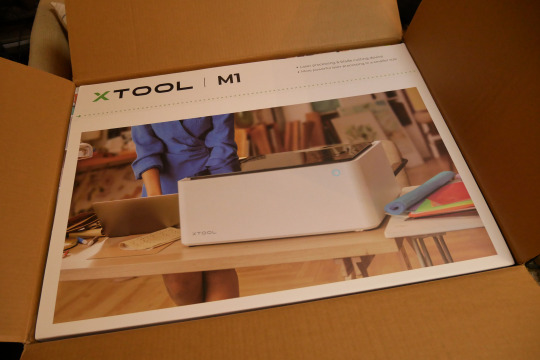
中身はこんな感じで発泡スチロールでしっかり保護&固定されておりました。

そして、付属品などは底面もしくは側面の段ボールに入っているのかと思いきや、すべて本体内に発泡スチロールに包まれた形で梱包されています。こういうパッケージングはあまり見たことがなかったのでちょっと面白く思いました。使用後に棚や押し入れに収納しておくような使い方には便利かもしれません。

本体は箱よりは一回り小さいものの、ちょっとしたレーザープリンタ程度の大きさはあります。前面にスイッチ、背面に各種端子と排気口があり、排気口に取り付けるホースも付属。このホース、一見コンパクトですが、伸ばせば約2mほどまで伸びます。


電源はACアダプタで、100~240V、1.8Aという記載。出力121.6Wは電子機器としてはかなり大きめですが、工作機械としてはそんなもんかという感じで、家庭でもブレーカーを落とさずに普通に使えそうです。

付属品は上記の排気用ホースやACアダプタのほか、USBケーブル、工作部材を乗せる三角台座(棒)、ブレードでのカット加工時に使用するカッティングシート2種、ブレード、取扱説明書、お試し素材(3mm合板、合皮、シール用紙?、ドッグタグ)一式です。取り扱い説明書には注意事項と簡単な組み立て方が記載されており、制御ソフトウェアは別途ダウンロードする形。
本体には組み立てなどの工程はないので、ひとまず適当な場所に置いて電源やUSBケーブルを接続するだけで設置完了となります(続く)。
3 notes
·
View notes
Text
小型トグルスイッチの首は挿げ替えられる
トグルスイッチをシャーシやパネルにねじ止めしたい、でもちょうどいいタイプで首部分にネジが切られているスイッチが売ってない……。そんなときに役立つ小ネタ。

秋月電子とマルツで販売されているこのタイプの小型トグルスイッチは、胴と頭を繋げている金具(コの字型のところ)の隙間に先のとがったピンセットやドライバーなどを入れてちょっとひねると、簡単に金具+首+スイッチ軸と胴が分離します。一方でON-OFFやON-OFF-ONなどの接続は胴の部分のタイプで決定されます。つまり、ON-OFF-ONタイプで首にネジが切られていないタイプ(秋月電子のこれ)と、ON-ONタイプで首にネジが切られているタイプ(マルツのこれ)を調達して、首を挿げ替えればON-OFF-ONタイプで首にネジが切られているスイッチが完成します(必ずできるという保証はないので自己責任で!)
なお首にネジが切られているやつは端子が平べったい形で、切られていないやつは端子がピンという違いもあるので、端子のすげ替えにも使えます。
2 notes
·
View notes
Text
小ネタ:aitendoのVRブレイクアウト基板(2連用)はピン配置に要注意
2連可変抵抗を基板に直付けしたかったのでaitendoで売られているブレイクアウト基板(写真右)を購入したのですが、秋月電子製の同種のもの(写真左)とはピン配置が異なっていて注意が必要でした。

この基板に適合するタイプの2連可変抵抗のピン配置は正面から見て1-2-3、1'-2'-3'の順に2列に並んでいます。秋月電子のブレイクアウト基板は左から右にその順(つまり1-2-3-1'-2'-3')という配置なのですが、aitendoのものは1-2-3-3'-2'-1'、つまり片側が反転した並びになっているのです。しかsもaitendoの販売ページにはピン配置について記載がなく、基板上パターンを見て初めて気付けるという。どうしてこうなった。
ちなみに端子が一列に並ぶタイプの2連可変抵抗の場合、ピン配置が2'-1'-1-2-3-3'となっていることが多く、その配置に従っているのならまだ話は分からないでもないんですが……。
ということで基板上のパターンを切って無理やりワイヤーで配線して使うという力業をすることになりました。今度は自前でちゃんとブレイクアウト基板を作ろうと思いましたとさ。
2 notes
·
View notes
Text
導通タイプのDCジャックをエフェクターに使うと危ない
エフェクター用のDCジャックとして導通タイプのものを使うと危ないという小ネタ。具体的には写真のようなもの(これは秋月電子で販売されているもの)。
導通タイプというのは、ケースに接触する部分がピン側もしくはスリーブ側のどちらかと導通しているというもので、一般的にはGND側として使われるスリーブ側(プラグの外周側)と導通しているものが多いと思います。しかし、エフェクターで一般的なのはセンターマイナス、つまりピン側がGNDで外周側が+側電源(よくあるのは9V)なので、このジャックを使ってしまうとケースに正電圧がかかってしまうことになります。
そして、通常はシールドのためケースをGND側に導通させることが多いわけで、そうなると電源を繋いだ瞬間にGNDと+側電源がショートすることに。最近の電源はショート保護回路が入ってますが、それでもあまりよろしくないことは確かですし、確実に動作はしません。
このタイプ、ケースの外側からねじ止めできるので超便利なんですけどね……(もちろんプラスチックなどの導通しないケースを使ったり、ケースの金属部分とジャックの金属部分を接触させないような使い方であれば問題ないです)。

3 notes
·
View notes
Text
コンプレッサーを作る:試作完結編
去年試作を始めたものの優先度の関係で中断していたベース用コンプレッサーの試作品を完成させた話です。

今回は以前書いた次の記事の続編になります。多少重複した内容もありますが、回路について詳しくはこちらを見ていただくと詳細が分かりやすいかもしれません。
コンプレッサー「LA-2A」の回路分析
コンプレッサーを作るその1:フォトカプラ特性調査
コンプレッサーを作るその2:アタック/リリースの測定
コンプレッサーを作るその3:アタックタイム調整回路を追加
また、コンプレッサーを作るならゲインリダクションメーターを付けたいと思ってアナログのVUメーターを色々調べたのですが、筐体サイズや回路が複雑になる割に精度の良いメーターを作るのが難しいということで、結局アナログVUメーターはやめてLA2284AGを使ったLEDによるリダクションメーターを使う方針にしています。圧縮率はLEDが全部光っている状態では0~-3dB、左側から数えて最初のLEDが消灯した状態では-3~-6dB、2つめのLEDが消灯した状態では-6~-9dB、3つめが消灯で-9~-14dB、4つめが消灯で-14~-19dB、全部消えた状態でそれ以上です。ただ、原理上LEDが全部消灯することはあり得ないと思われます。
コントロール
コントロールは左からAttack、Comp(Gain Reduction)、Volumeです。
Attack:時計回りに回すと圧縮のかかりが遅くなり、アタック間が強くなります。
Comp:時計回りに回すとコンプレッションが強くなります。反時計回りに回しきった状態ではコンプレッションはかかりません。一般的なコンプレッサーでいうThresholdとRatioをまとめて可変させる感じで、時計回りに回すとThresholdが下がりRatioが増加するイメージです。
Volume:出力レベルを調整します。コンプレッションを強くすると出力レベルが小さくなるので、それを補正するためにVolumeを時計回りに回して音量を大きくします。
なお、オプティカルタイプのコンプレッサーの動作原理についてはAmpegの紹介ページも参考になるので、オプティカル式コンプレッサー全然分からんという方はこちらも見てみるとよろしいかと。
回路図
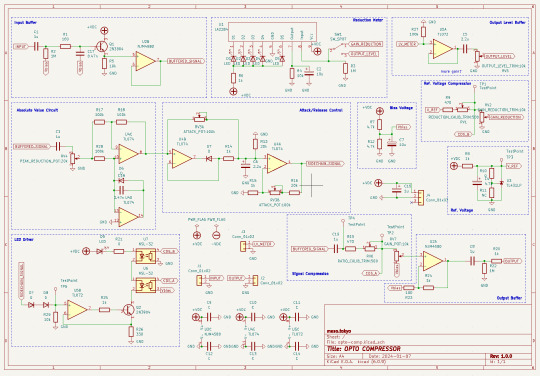
Input Buffer:入力信号を高インピーダンスで受けて低インピーダンスで出力するバッファ回路。本回路は単電源(GND/+9V)での駆動を想定しているので、ここで入力電圧にバイアス電圧を加算したうえでオペアンプによるバッファ回路を通しています。
Absolute Value Circuit:バッファ回路を通した入力信号から直流成分を取り除いた後、Peak Reductionツマミで減衰させたうえでその絶対値を出力する回路(絶対値回路)に通します。もし交流の入力信号をそのままLEDに入力した場合、LEDは信号電圧が正の間のみ発光し、負の間は消灯した状態になります。

音声信号は負の電圧から始まることもあるため、そうするとLEDが一瞬遅れて光ることになります。そのため、ここで信号の負の部分を反転させて、LEDを遅延なく発光させられるようにしています。

なお、絶対値回路についてはTIの資料が詳しいです。
Attack/Release Control:Attackツマミでゲイン圧縮タイミングをコントロールするための回路です。Attackツマミを時計回りに回すと、信号のアタック部分のゲイン圧縮が遅くなり、相対的にアタックが強くなります。回路としてはダイオード+オペアンプを使って電圧が増加する方向にのみ作用するようにしたパッシブのハイパスフィルタになっていますが、Attackツマミを時計回りに回すほど信号が減衰するので、後段の非反転増幅回路でそれにあわせて増幅率を補正しています。
LED Driver:Attack/Release Controlを通った信号を元にLEDとCdSフォトカプラ内のLEDを光らせます。このLEDの光り方でゲイン圧縮の度合いを大まかに確認できます。LEDの光量は電流に依存するので、オペアンプを使った電圧ー電流変換回路を使って、電圧に比例した電流を各LEDに流しています。入力段に入っているダイオードは無信号時に乗ってしまうオフセット電圧をキャンセルするためのものです。また、ここではCdSフォトカプラを直接に2つ繋いでいますが、片方は出力信号のゲイン圧縮用、もう片方はリダクションメーター用です。
Signal Compression:バッファ回路を通した入力信号を、CdSフォトカプラのCdS部分を使った分圧回路で減衰させることでゲイン圧縮を行います。入力信号の振幅が大きくなるとLEDの光量が増加し、それによってCdSの抵抗値が下がり、結果として出力信号は小さくなります。
Output Buffer:オペアンプの非反転増幅回路を使った出力バッファです。Signal Compression回路で信号が圧縮されている(=信号レベルが小さくなっている)ので、ここで10倍に増幅してから出力します。
Ref. Voltage:電源電圧によらず常に2.495Vの基準電圧を出力する回路です。
Ref. Voltage Compression:Signal Compression回路とほぼ同じ回路ですが、ここではリダクションメーター用に基準電圧を減衰させて出力します。
Reduction Meter:基準電圧の減衰度合いに応じてレベルメータを光らせ���回路です。スイッチでゲインリダクションメーターと出力レベルメーターを切り替えることを想定しています。
Output Level Buffer:出力レベルメーター用のバッファ回路です。回路図では入力をコネクタにしていますが、Output Buffer回路のU2Aの出力を入力とすることを想定しています。もしくは筐体の出力端子を入力にすることで、バイパス時も信号レベルを確認できるようになります(今回は試作品なので何も接続していません)。
キャリブレーション
CdSフォトカプラは素子によって特性にばらつきがあります。そのため、同じ信号を入力してもゲイン圧縮率に差が発生してしまう可能性があります。特にこの回路ではリダクションメーター用と出力信号のゲイン圧縮用とで別のCdSフォトカプラを使用しているため、それらの特性差を補正する必要があります。そのため、いくつかの半固定抵抗を設置しています。
まず、ゲイン圧縮率の補正はRV6で行います。時計回りに回すと入力信号が大きい場合によりゲインの圧縮が大きくなります。また、リダクションメーター側の補正はRV1とRV2で行います。具体的な手順は次のようになります。
U2、U4を外す(LED Driver回路だけを動かす)
SW1をニュートラル(中点)に設定
TP3、4、5を接続(LED Driver回路とSignal Compression回路に基準信号を入力)
バイアス電圧(Vbias)とGNDを接続(Signal Compression回路側のCdSはバイアス電圧、Ref. Voltage Compression回路側のCdSはGNDに接続されているので、バイアス電圧をGNDに落とすことで同電位で動くようにする)
電源ON
TP2の電圧を測定しながらRV6で圧縮率を調整
TP2の電圧を記録し、TP1の電圧がTP2と同じになるようRV1を調節
電源OFF
バイアス電圧とGNDの接続を解除
TP3、4、5の接続を解除
SW1をGAIN REDUCTION側に設定
電源ON
TP1に基準電圧の半分の電圧(約1.25V)を入力する
RV2を回し、ゲインリダクションメーターのD4 LEDが点灯/消灯する境目ぎりぎりのところに設定する
この手順、オペアンプICを外したりテストポイント(TP)を繋いだりするのが面倒なので、なんとか簡素化したいところです。
使用感
軽く触った感じですが、音質変化の少ないコンプレッサーになっています(回路的に音量の上下しかさせていないので当たり前なんですが)。AttackとComp.を時計回りに回すと、アタックがしっかり出てくる感じになります。逆に、Attackを反時計回りに回しきった状態でコンプレッションを強くするとアタック部分がきっちり圧縮されて軽く歪み感が出てしまうのでそこは注意が必要そうです。オプティカルタイプのコンプレッサーはアタック/リリースが遅いと言われますが、以前の記事にも書いたようにアタックは十分速く、少なくともギター/ベースで使う分にはアタックもそれなりに圧縮できるように思えます。
モディファイポイント
今回の回路自体は結構前におおむね完成していたのですが、当初正負電源を想定していたのを単電源で動くようにしたり、細かいパラメータ調整が大変だったりといったところで時間がかかってしまいました。パラメータに関してはより良い値があるかもしれません。調整ポイントとしては下記が考えられます。
R14、C6、R13:これらの値でAttackツマミを回した時のアタック/リリースの変化度合いが変わります
R15、R16:この抵抗値でAttackツマミを回したときのコンプレッションの変化度合いが変わります
R26:入力信号の強さに応じたコンプレッションの変化カーブが変わります。小さくするとより強くコンプレッションがかかるようになります
D7、D8:外すとAttack/Release Control部で混入したオフセット電圧によって無信号時でも常に若干の圧縮がかかるようになります。逆にここにダイオードを追加することで、いわゆるThreshold電圧を高くすることができるようになります。ちなみにダイオードの電圧降下は一般的に0.6V程度と言われていますが、ここでは電流がほぼ流れないためにダイオード2つで0.4~0.6V程度しか電圧は降下しません(1N4148を使用した場合)。R29の値を小さくすると流れる電流が増加するため電圧降下が大きくなるかもしれません
R19、RV6(、R9、RV1):これらの値でコンプレッションの変化カーブが変わります。大きくするほどゲイン圧縮率が急激に増加するようになります
CdSフォトカプラ:LCR0202を想定していますが、別のものにすると特性が大きく変わります
回路図には書いていない話
電源の逆接続対策としてC15の前にダイオードを入れましょう。電源ノイズ対策も最低限しかしていないので、適当に電源入力部分にノイズフィルタを入れたほうが良いかもしれません。
また、Input Buffer/Output Bufferで使っている以外のオペアンプは(つまりU4とU5)は単電源で動作させているので、単電源動作に対応するオペアンプ(入出力電圧が0V近辺の場合でも正常に動作するオペアンプ)が必要です。この試作機ではU4、U5にたまたま手元にあったLM324とLMC6582を使いましたが、特にU4に関してはあまり一般的ではない回路なのでオペアンプによっては正常に動作しないかもしれません。
消費電力
消費電力は実測で無信号時20mA、信号入力時で30mA程度でした。リダクションメーター部分のLA2284の消費電流が5~8mAで、オペアンプも8回路分使っているのでまあこんなもんかな、という感じです。電池駆動を想定するならリダクションメーター部分の電源を完全にシャットダウンする仕組みがあったほうが良いかもしれません。
4 notes
·
View notes
Text
コンビニプリントで機材のパネルを印刷する話2
以前ローソンのコピー機を活用して自作デバイスのパネルを作るという話を書きましたが、その話の続き。
先日作ったFET+Nutube多段増幅オーバードライブペダルもコンビニプリントでパネルを作ったのですが、ローソンとかファミリーマートにあるコピー機の写真印刷(とシール印刷)機能で画像を印刷する場合、用紙サイズにあわせない(拡大縮小しない)設定で印刷しても、画像のDPIどおりには印刷されないようです。そのため、印刷可能範囲(L判の場合実測で82×118mm)サイズで画像を作成し、それを用紙内に収める設定で印刷するとほぼ実寸で印刷できました。
シール印刷も用紙サイズは同じなので多分設定でやれば実寸で印刷できるかと思います。シール印刷はL判でも1枚200円とお高めなので、写真用紙印刷で実寸になっているか試してから印刷するのがよさそうです。そうしないとサイズが微妙に違うシールが出力されることに……。あとシール印刷は若干発色が悪い気がするのでそちらも考慮したほうがよさそうです。
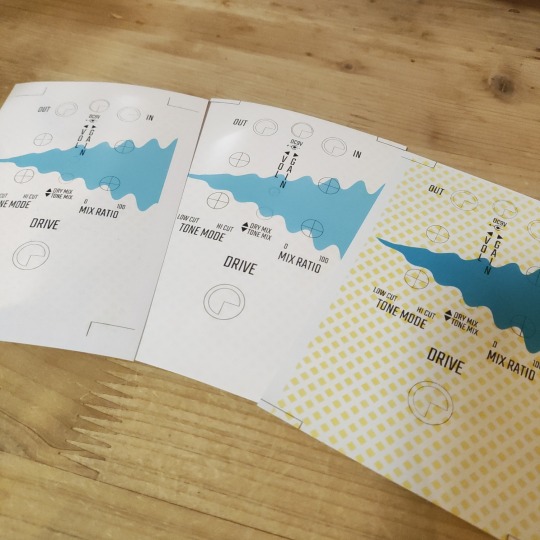
1 note
·
View note
Text
お前は2023年買った機材を覚えているか
恒例のやつです。もちろん覚えていないのでスマホ写真とGmailの注文確認メールを見ながら思い出しています。

ヤマハ製YMF825使用FM音源LSIモジュール。これでシンセを作ろうと思い立つも何もやっていない。機材ではなく部品ですが戒めのために挙げておきます。

ERNIE BALLのバリトンベース用弦。これも機材か……という感じですがこれをWarmothのBASS VIに張ったらめちゃくちゃフィットして超実用的になって感動したので挙げておきます。
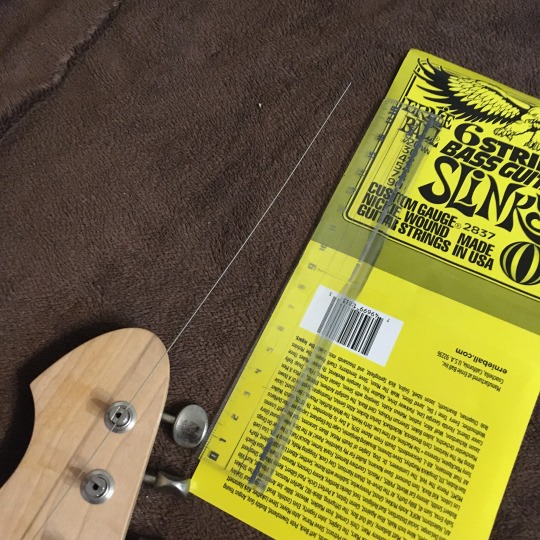
BEHRINGER PERFECT PITCH PP1。ピッチを検出して適切な電圧を出力してくれるモジュラーシンセ用モジュール。これでシンセベース的なことができるし打ち込みも早くなるのではと思いましたがアタックがうまく拾えないことが多く使いどころに困っています。

YAMAHA KU100。電子ドラムのキックパッド。小型軽量で振動も少なく足で演奏するためのスイッチとしては超優秀。でもドラム演奏をシミュレートするものとしてみるとちょっと違うんですよねー。

KIKUTANI KP-10 Power Supply。安いけど実用上はまったく問題がないパワーサプライ。しかしまだ現場では使っていないので結論は保留。少なくとも筐体と中身はよくできている。

MXR El Grande BASS FUZZ。ジャンク。¥5,000+税。発振するのでジャンク、らしいのだがあまり発振しなかった(特定のセッティングでたまに発振する?)のでまだ分解していない。2024年の宿題。

Jazz Masterタイプのブリッジテールピースを固定タイプにする部品。一般にはあまり出回らないものなんですがなぜかメルカリで売っていたので買いました。これでBass VIのピッチが安定してより実用的に。

スティック型PCとタッチパネル搭載モバイルディスプレイ。これでスタジオでデジタル譜面を見よう計画。しかしまだ外に持ち出してはいない。

ということで今年は小粒の買い物ばかりでした。むしろ機材を作るほうにリソースを持っていかれていた感じもあります。今年はさてどうなりますかね……
4 notes
·
View notes
Text
2023年良かった楽曲
今更ですが2023年良かった楽曲まとめです。そしてさあまとめるぞと思ってSpotifyのLibrary見ていったら未チェックの2023年リリースアルバムがちょくちょくあったので年始にチェックしようと思います……。
以下、所感。
Daft Punk - Random Access Memories (Drumless Edition):大ヒットしたRandom Access Memoriesのドラムトラックなしバージョン。ドラムが無くても全曲素晴らしく音楽が成立しているというおそろしさ
かつしかトリオ - M.R.I_ミライ:日本の大御所フュージョンミュージシャン3名によるドラム/ベース/キーボードのトリオバンド。もうメンバーの皆様60歳近いというのに音色のチョイスと演奏の両方が素晴らしい
TESTSET - 1STST:LEO今井の歌唱はめちゃくちゃ好きなのだけどソロの音楽性は自分的には好みではないという問題が砂原良徳と組むことで解決されたMETAFIVEというユニットが存在していたわけですが色々あってMETAFIVEはもう活動できなくなりむむむと思っていたらそこから発展して活動を続けてくれたので私は大満足です
jizue - gnome:アルバム出さないんですかねと思ってたらTVドラマのサントラ作っていたのをさっき知った、あとで聞こう……
PIANO SHIFT - water of goddes:ドラムとピアノという最小構成いいですねと思ったやつ。そもそもピアノにモジュレーション系エフェクトをかけた系が好きだけという説もある
Nautilus - Revival:またしてもドラムとピアノ(シンセ)とベースという組み合わせかよとこれを書きながら気付きました
Sara Wakui - Time Won't Stop:全然よく知らないんだけど曲がすごく良かったというやつ。ピアニストの方らしいです
I Don't Like Mondays. - WOLF VIBES:またしてもアルバム出てたの知らなかったので後で聞きます、とはいえ多分この曲だけが異常に自分のツボにはまった感じ
怒髪天 - OUT老GUYS:怒髪天がハードロックやってる! しかも格好良い! そしてサビになるとちゃんとJポップ(笑)。増子さんボーカル普通にハードロックに合うんだな
10-FEET - 第ゼロ感:映画主題歌とか知らずに普通に最初聞いたときこれは売れるわと思いました
YOASOBI、松任谷由実 - 中央フリーウェイ:色々なアーティストが参加して松任谷由実楽曲をアレンジするアルバムの収録曲なのですがこの曲のアレンジが圧倒的にすごい、そして途中の歌詞完全にYOASOBIじゃんと思ったら歌詞もYOASOBIによって追加されてるとのことでもう完全にYOASOBIですね
松任谷由美、小田和正、財津和夫 - 今だから:↑と同じアルバムの収録曲なんですがYOASOBIとは逆に完全に80年代な曲で最近流行のシティポップアレンジかな……と思ったら本当に85年発売の楽曲そのままだそうです、完成度すごい
YOASOBI - アイドル:アレンジすごい、英語版もそりゃ売れるわ、あとYOASOBIって歌詞めっちゃちゃんと聞こえるんですよね、それも含めてすごい
3 notes
·
View notes
Text
FET+Nutube多段増幅オーバードライブペダルを作った
だいぶ設計に時間を費やしてしまったひずみ系エフェクターペダル制作の話です。今の自分のエフェクター制作スキルが100%反映されたペダルと言っても過言ではありません。ということで中身の紹介です。

過去にもたびたび取り上げているKORGの小型真空管「Nutube」ですが、ある程度自分にノウハウが貯まってきたので、それを形にした現時点での自分的決定版エフェクターペダルを作ることにしました。
基本設計は以前試作したものに近いですが、そちらの不満点をすべて改善して、さらにプラスアルファの機能を加えています。具体的には、
ON/OFF切り替え時のポップノイズ削減のため入出力段にカップリングコンデンサを追加
ポップノイズ削減と非可聴域での発振防止のため入力段に超高域をカットするローパスフィルタを追加
GAINツマミを8~9時あたりに絞った際にはFET差動増幅回路部分で歪まないようNutubeよりも前の増幅段のゲインを調整
ミックス可能なローカット/ハイカット(=ハイパス/ローパス)フィルタを追加
原音をミックスできるDry Mix機能
といった改善が加わっています。
ブロック図
こちらが今回作成したペダルのブロック図です。トゥルーバイパス仕様なので、ON/OFF切り替えスイッチ周りのブロックは省略しています。

入力された信号はトランジスタバッファを通ったあと、GAINツマミでレベル調整されたうえでゲイン20倍のオペアンプ増幅回路で増幅されます。続いてFETを使った差動増幅回路でさらに信号を増幅するとともに、原音と位相が同じ信号と位相が反転した信号の2つを作ります。この2つの信号をそれぞれNutubeで個別に増幅した後、オペアンプによる差動増幅回路に入力して信号をミックスし、その後フィルタを通した信号とミックスしたうえでトランジスタバッファを通した信号を出力します。
電源周りとしては、入力電源はペダル型エフェクターで一般的な9Vですが、内部的に昇圧回路を組み込んで±12Vを生成しています。さらに、FET増幅回路向けに-12Vを分圧して-10Vのバイアス電圧も生成し、オペアンプ回路の電源は±12V、FET増幅回路では-10/+12V、Nutube増幅回路では+12/0Vと異なる電圧を供給することで、各増幅段での歪む/歪まないをコントロールしています。歪み方としては、おおむねGAINツマミが7~9時くらいでほぼ歪みなし、9~12時くらいでNutubeでの歪み、12~5時くらいではFETでの歪み+Nutubeでの歪みが起こる感じになります。
トーン回路
歪み系ペダルで歪み回路と同じくらい重要なのが、トーンでの色付けです。どのあたりの周波数帯をどのくらいカット・ブーストするかだけでなく、操作性も重要な要素です。ツマミを増やして設定できるパラメータを増やせば柔軟性は増えますが、その分筐体も大きくなります。さらに、パラメータは多いのに「使える音」の範囲は狭い(その分無駄な設定が増えてしまう)、といったことも発生する可能性があります。今回はそもそものコンセプトとしてペダル型にこだわっていたので、トーン回路で使用するツマミは1つか2つという縛りを設けたうえで設計に入りました。
一般的なギター用歪み系ペダルでは低音域を大きくカットするものも多いですが、本ペダルはギター/ベース両方での使用を想定しているため、低域をカットしない設定も必須としました。この条件で思いついたのが、DOEPFERのアナログシンセ(DARK ENERGY Ⅱ)で使用されている可変型のマルチモードフィルタです。このシンセのフィルタはハイパスフィルタ/ノッチフィルタ/ハイパスフィルタ/ノッチフィルタの間で特性を連続的にツマミで変えることができる仕様で、これは複数のフィルタの出力をミックスすることで実現しています。これにインスパイアされ、特性をローパスフィルタとハイパスフィルタの間で連続的に可変できるフィルタを設計しました。カットオフ周波数はローパスフィルタ(ハイカットフィルタ)側が876Hz、ハイパスフィルタ(ローカットフィルタ)側が232Hzで、それぞれQを2.75、3.42と高めに設定することで、カットオフ周波数近辺の信号を軽く持ち上げたあとにそれ以上/以下の信号をカットする形にしています。
今回採用したローパスフィルタ/ハイパスフィルタはカット量が固定のタイプなので、フィルタを通していない音とミックスすることでカット量を調整できるようにしています。また、スイッチ切り替えで原音とフィルタを通した音をミックスできるようにもしています。
回路図
メインの回路図は次のようになっています。電源部(昇圧回路)については省略していますが、これは別基板に分けて電源部だけあとで入れ替えられるようにするためです。

NC(接続無し)や0Ωの抵抗/コンデンサは後日信号経路を切り替えられるようにするために設定しています(実際、後日の調整でC24には1uFのコンデンサを、C3はショートさせてC21を外す設定にしています)。
なお、Nutubeのヒーター部にはデフォルトでは9V入力電圧を(電源の逆接続防止ダイオードを介して)そのまま供給していますが、この場合出力電圧の高いACアダプタなどを間違って接続してしまった場合にヒーターが切れてしまうおそれがあります。そのため、必要に応じてツェナーダイオードやヒューズなどを使った過電圧保護回路などを別途設置したほうがよさそうです。
基板設計
トーン回路の追加によって部品点数が増加していることから、小型ケースに収めるためにプリント基板を設計します(不器用なので配線の手間を下げたいというのも理由の1つです)。ただ、本ペダルは機械的な部品だけでもツマミ4つ+入出力ジャック+電源ジャック+ON/OFFスイッチ(プッシュスイッチ)+Mix切り替えスイッチが必要で、これだけでもそれなりの面積となります。さらに、Nutubeのサイズも無視できません。試行錯誤しましたが自作エフェクターで一般的なBサイズ(60×110×30mmサイズ)に収めることは困難という結論となったため、それより一回り大きいN1サイズ(66mm×121mm×40mmサイズ)のケースを使うことにしました。
さらに、穴あけ加工の手間を減らすため、各種ジャックやスイッチ、ツマミ類をすべて上面に取り付ける形にしました(後述)。
最終的なプリント基板は次のようになっています。
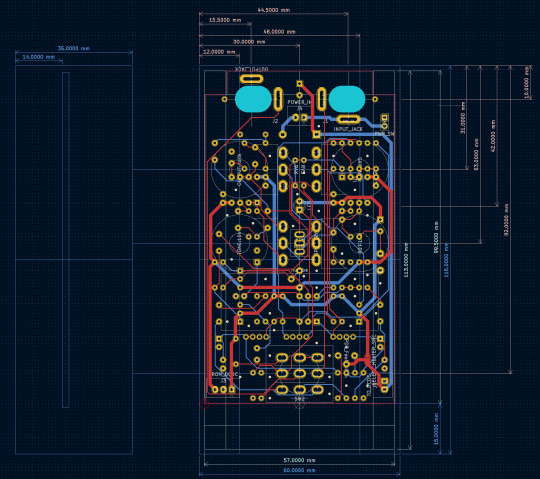
ケース加工
プリント基板の発注から納品まで10日ほどがかかるので、そのあいだにケースの加工をします。部品はすべてペダルの表面だけに実装するので、ケースの裏ブタに穴あけをしました(つまり一般的なペダルとはケースが上下逆になる)。ここではケースの裏ブタに穴あけをしましたが、このやり方の大きなメリットとしてそれなりの厚みがある金属板・樹脂版を天板として使うことができるという点があります。つまり、ホームセンターで適当な金属板を購入して加工サービス等で加工してもらったり、プリント基板製造サービスで穴あけ・印刷済みパネルを作ってもらう、ということも理論上は可能です。

部品実装
機械部品は表面、電子部品は裏面に実装しています。深さに余裕のあるケースを選択したおかげで、大型のフィルムコンデンサも余裕をもって実装できました。

表面は次のようになっています。

なお、物理的なマイクロフォニックノイズ対策は特にしていません。そもそもNutubeのあとの段で差動増幅していることで同相ノイズはある程度相殺できるのと、マイクロフォニックノイズによって真空管らしい音になる、説を多少信じているためです。
パネルの作成
ツマミが多いと、どのツマミがどのパラメータを操作するものなのか分かりにくくなります。ということで各ツマミやスイッチの用途を印刷したパネルを作成しました。これはコンビニの写真プリントサービスを使って厚紙(光沢紙)に印刷したものをカットして貼り付けています。
本来ならパネルを設計したあとにそれに基づいて穴あけをすべきなのですが、今回はそこら辺を雑にして先に穴あけをしてしまったので、試行錯誤で穴の位置やデザインを決める羽目になりました。

試奏と雑感
現時点での使用感はこんな感じです。バンドでがっつり使わないと分からないところもあるのですが、おおむね実用的なものになっているのでは? という感想です。
エレキギターで使用した場合、JC-120(のアンプシミュレータ)でも十分に楽しい歪みサウンドになりました。
ベースで歪ませた場合は全体的に重めの歪みになる雰囲気で、軽く歪ませたいという場合はバランスが難しいかもしれません。
ギターでは基本ローカット設定で使う感じかなと。ベースの場合は原音ミックスを使えるのでローカットでもハイカットでも状況に応じて使えそうです。
ゲイン7~9時でほぼ歪まない真空管入りブースターとしても問題なく使えます。
マイクロフォニックノイズ(真空管自体の振動によって発生するノイズ)はスイッチを強く踏んだりすると聞こえるかな……?というレベルです。ポップノイズも問題にならないレベルかと思います。
電源ノイズに関してはかなり強く、ノイズ多めの電源アダプタでも出力にはあまりノイズ感はありません。ただ、アンプ側のゲインを上げると気になるのかもしれません。
4 notes
·
View notes